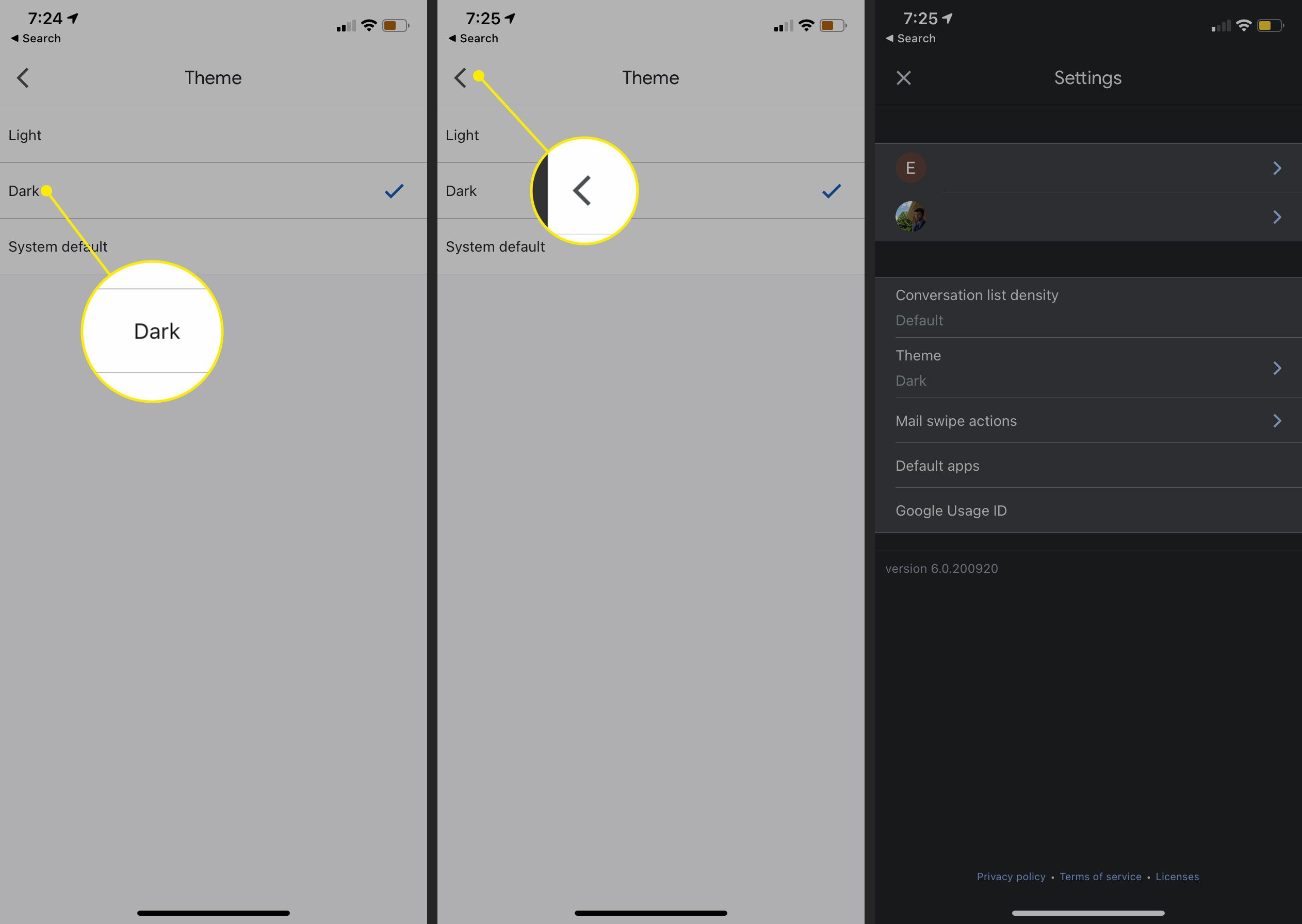Gmail mörkt läge är en viss visuell inställning som gör Gmail-gränssnittet mörkare, så det är lättare att se när du arbetar sent på kvällen. Här är varför det är bra för din hälsa (och din produktivitetsnivå) och hur du ställer in det.
Vad är skillnaden mellan ljus och mörkt läge?
Som standard gynnar Gmail en vit / ljus bakgrund. Det är ofta fantastiskt att använda mitt på dagen när ljusstyrkan är precis vad du behöver. Ibland är det ändå användbart att bli mörk. Att använda ett mörkt tema har visat sig minska ögonbelastningen när man använder en dator eller smartphone på natten. Den främsta anledningen är att det tar mindre ansträngning för dina ögon att ta in saker när omgivningen är dyster. Mörkt läge kan också få saker att se mer iögonfallande ut. Att titta på bilder kan vara tydligare beroende på vilken typ av bild det är, och det kan hjälpa dina ögon och sinnen att fokusera bättre på motivet. Det sättet att tänka är varför du också kan ändra ditt Gmail-tema till andra specifika alternativ, samt lägga till ett personligt foto i bakgrunden om du vill.
Så här byter du Gmail till mörkt läge på din webbläsare
Växla till Gmails mörka tema tar bara några korta steg.
-
Öppna Gmail i en webbläsare.
-
Välj inställningar i det övre högra hörnet av skärmen.
-
Välj bredvid Tema Visa alla.
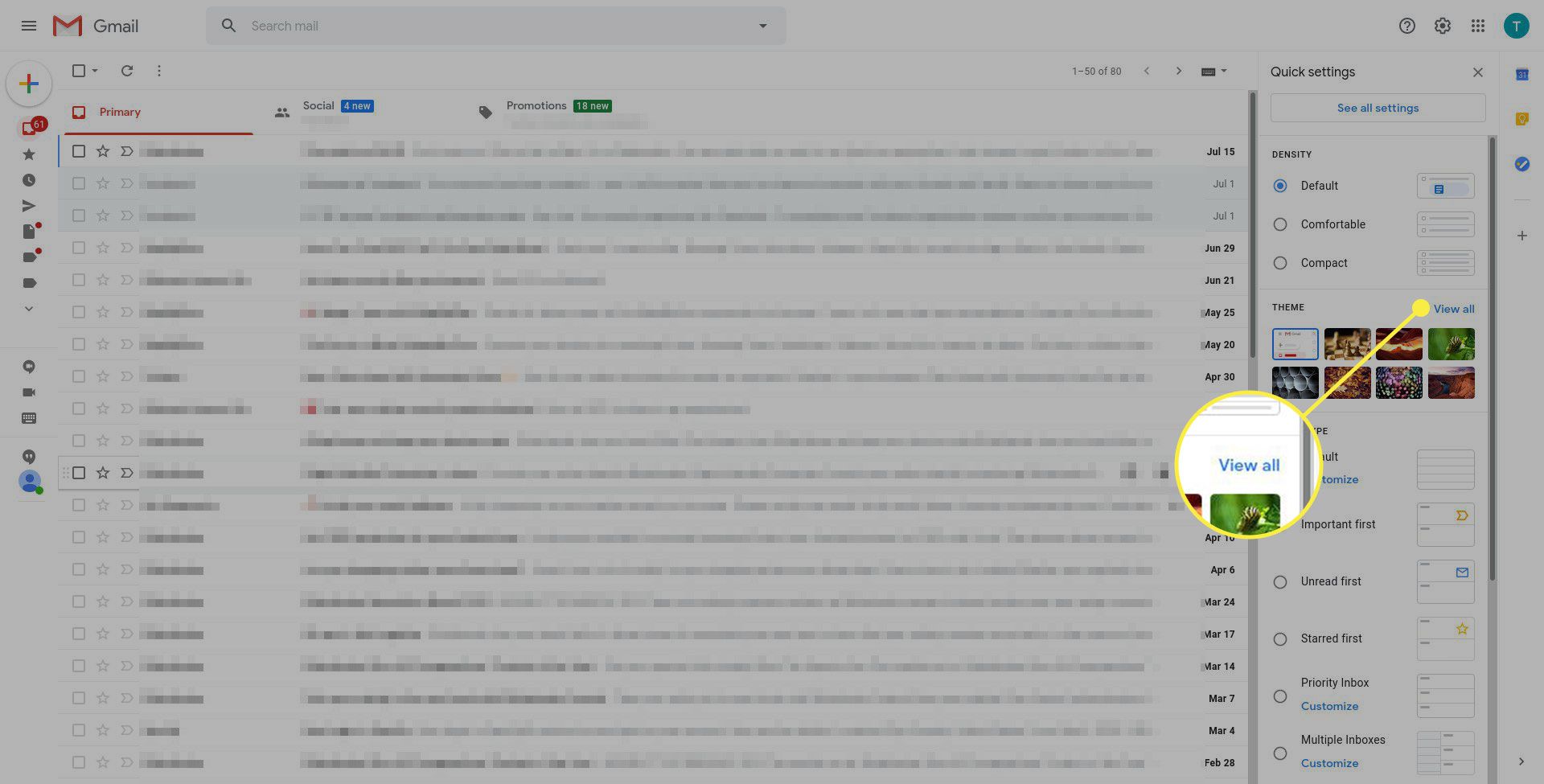
-
Bläddra nedåt och välj Mörk tema. Det mörka temat ligger bredvid standardtemat.
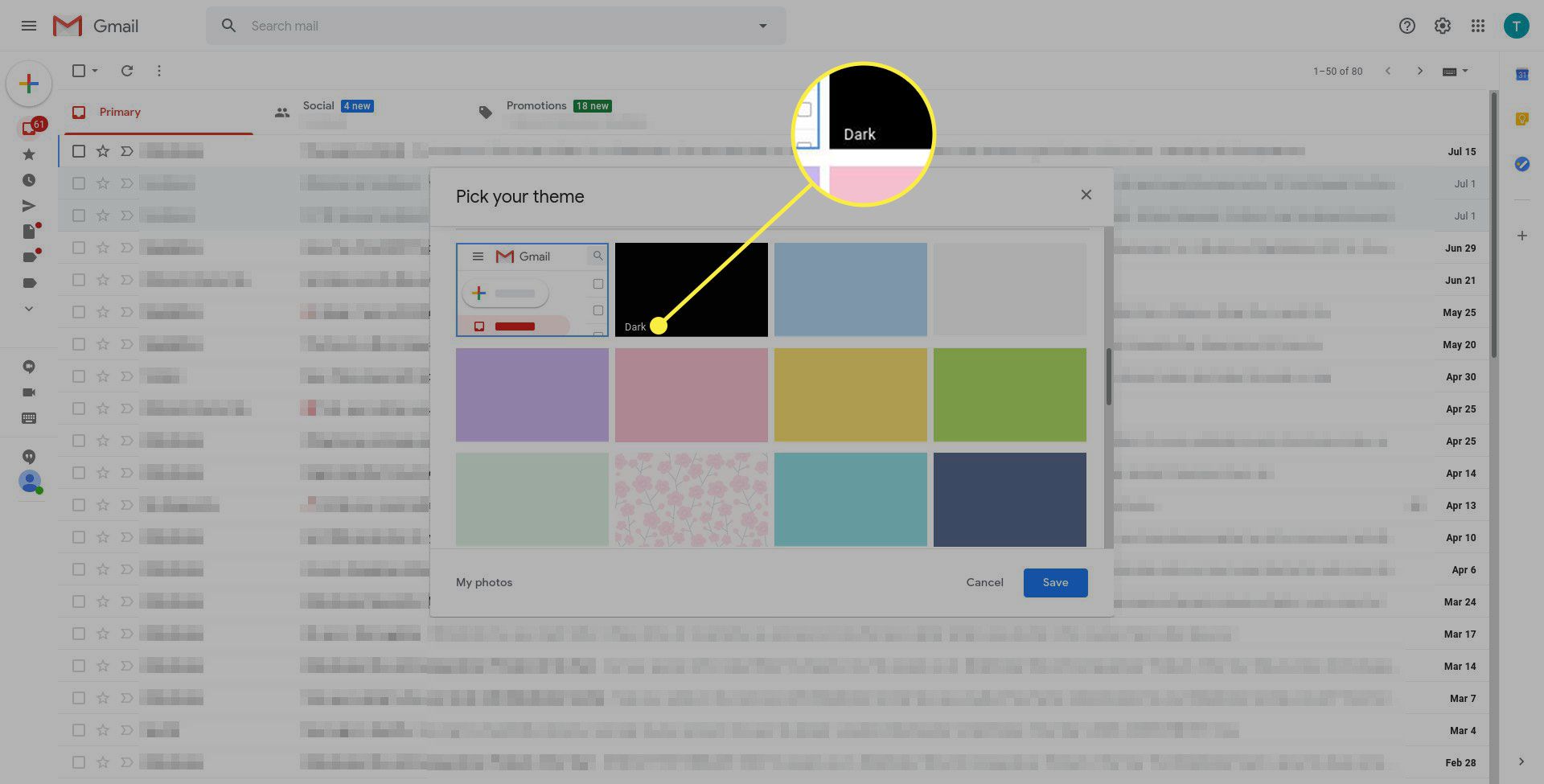
-
Välj Spara.
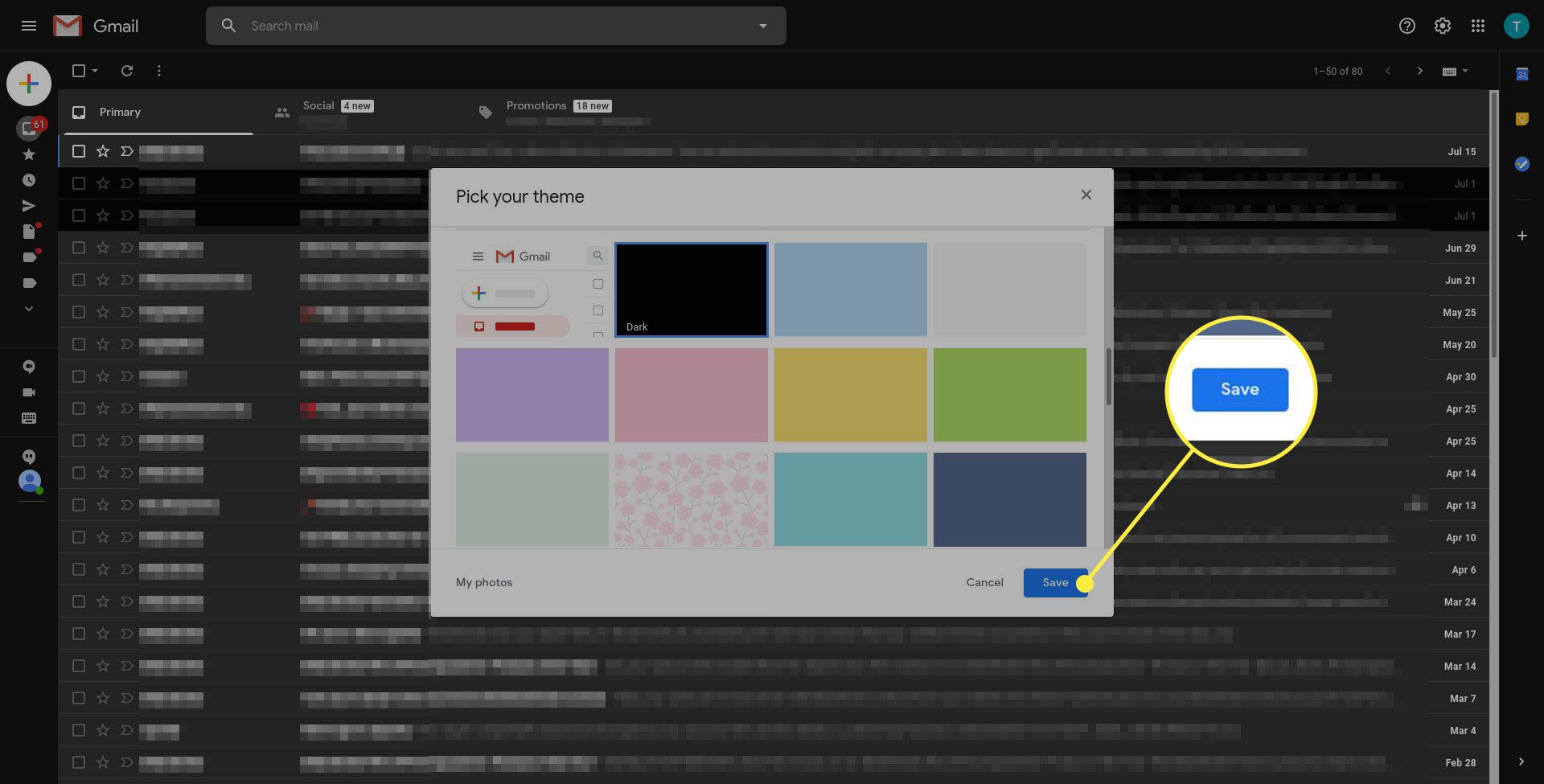
För att ändra temat tillbaka till standard, spåra dina steg och välj Standard.
Mörkt läge på Android och iOS
Senaste versioner av Gmail-appen för både Android och iOS möjliggjorde möjligheten att ändra temat till ett mörkt. Processen på båda är snabb och nästan identisk. Den här metoden fungerar bara på nyare Android- och iOS-enheter. Denna metod kräver Android Q eller senare eller iOS 13 eller senare.
-
Öppna Gmail-appen.
-
Välj meny ikon representerad av tre staplade linjer i det övre vänstra hörnet på skärmen.
-
Välj inställningar. Välj på Android Allmänna Inställningar Nästa.
-
Välj Tema.

-
Välj den Mörk tema.
-
Välj den tillbaka knappen för att spara dina ändringar och se det nya temat.